Jak wydrukować etykiety do listy mailingowej z Excela?
Zwykle możemy szybko i łatwo zorganizować listę mailingową w Excelu, ale nie jest to tak wygodne, jeśli chodzi o drukowanie etykiet. Każdy wiersz w arkuszu musi zostać przeniesiony na jedną etykietę, jak pokazano na poniższych zrzutach ekranu. W takim przypadku funkcja korespondencji seryjnej w dokumencie programu Word może pomóc w utworzeniu etykiet z programu Excel, a następnie wydrukowaniu lub zapisaniu ich zgodnie z potrzebami.
 |
 |
 |
Twórz i drukuj etykiety w programie Word z arkusza programu Excel za pomocą funkcji korespondencji seryjnej
1. Przygotuj informacje o danych drukowanych etykiet pocztowych, takie jak imię, nazwisko, adres, miasto, stan, kod pocztowy, jak pokazano na poniższym zrzucie ekranu:

2. Zapisz i zamknij skoroszyt, a następnie uruchom dokument Word i kliknij mailingi > Rozpocznij korespondencję seryjną > Etykietyzobacz zrzut ekranu:

3. W otwartym Opcje etykiet w oknie dialogowym, ustaw Informacje o etykiecie i Numer produktu tak jak potrzebujesz:
- Informacje o etykiecie: Wybierz dostawcę arkuszy etykiet;
- Numer produktu: Wybierz numer produktu podany na opakowaniu arkuszy etykiet.
- (W tym przykładzie wybiorę osobno Microsoft i 1/4 Letter.)

4. Następnie kliknij OK przycisk, aby zamknąć okno dialogowe. Następnie proszę kliknąć mailingi > Wybierz odbiorców > Użyj istniejącej listyzobacz zrzut ekranu:

5. W otwartym Wybierz źródło danych wybierz zapisany wcześniej plik Excel i kliknij Otwarte przycisk, zobacz zrzut ekranu:

6. A w następnych Wybierz tabelę w oknie dialogowym wybierz arkusz zawierający listę mailingową, zobacz zrzut ekranu:

7. Następnie kliknij OK aby zamknąć okno dialogowe, a dokument programu Word będzie wyglądał jak na poniższym zrzucie ekranu:
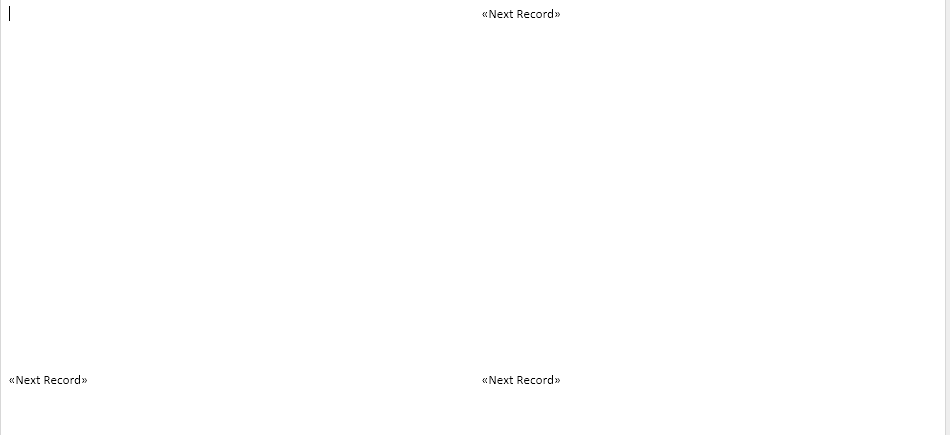
8. Upewnij się, że kursor znajduje się w prawym górnym rogu dokumentu. A potem klikaj dalej Blok adresów pod mailingi tab, zobacz zrzut ekranu:

9. W wyskoczył Wstaw blok adresu w oknie dialogowym wybierz żądane opcje, sprawdź wynik pod Podgląd sekcja, patrz zrzut ekranu:

10. Śmiało i kliknij OK przycisk i《AdresBlokpojawi się w Twojej pierwszej etykiecie. Następnie kliknij Zaktualizuj etykiety z mailingi tab, zobacz zrzut ekranu:

11. W tym kroku wykonaj korespondencję seryjną, klikając Zakończ i scal > Edytuj poszczególne dokumenty pod mailingi tab, zobacz zrzut ekranu:

12. I to Scal z nowym dokumentem pojawi się okno dialogowe. Wybierz Wszystkie kategorie z Scal rekordy, a następnie kliknij przycisk OK przycisk. Zobacz zrzut ekranu:
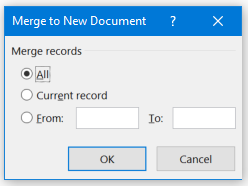
13. Teraz lista mailingowa z programu Excel zostanie połączona z etykietami w nowym pliku Word, jak pokazano na poniższym zrzucie ekranu:
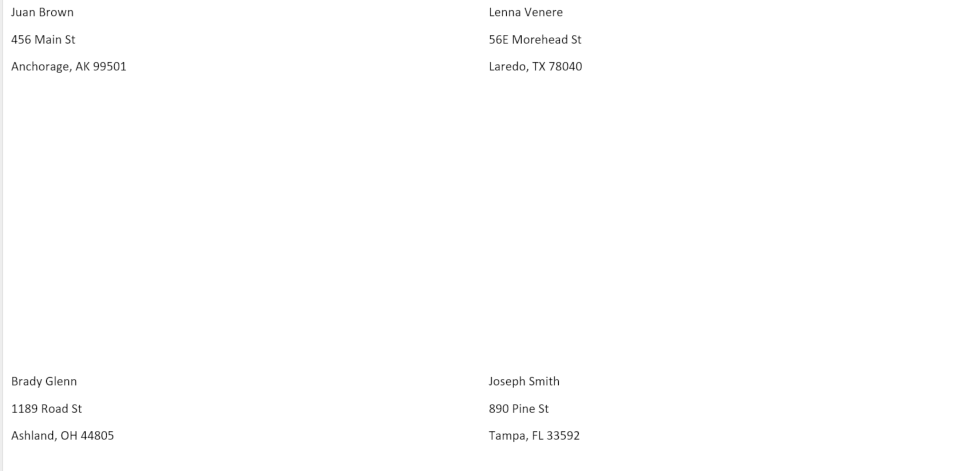
14. Na koniec możesz zmienić formatowanie etykiety, takie jak obramowanie, kolor czcionki, rozmiar czcionki itp., Zgodnie z potrzebami drukowania.
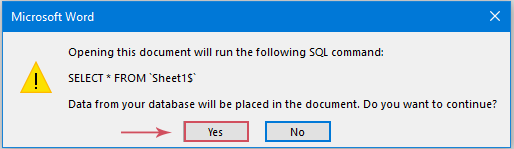
Najlepsze narzędzia biurowe
Zwiększ swoje umiejętności Excela dzięki Kutools for Excel i doświadcz wydajności jak nigdy dotąd. Kutools dla programu Excel oferuje ponad 300 zaawansowanych funkcji zwiększających produktywność i oszczędzających czas. Kliknij tutaj, aby uzyskać funkcję, której najbardziej potrzebujesz...

Karta Office wprowadza interfejs z zakładkami do pakietu Office i znacznie ułatwia pracę
- Włącz edycję i czytanie na kartach w programach Word, Excel, PowerPoint, Publisher, Access, Visio i Project.
- Otwieraj i twórz wiele dokumentów w nowych kartach tego samego okna, a nie w nowych oknach.
- Zwiększa produktywność o 50% i redukuje setki kliknięć myszką każdego dnia!
